スマートフォンのホーム画面、実は奥が深い世界なんです!
毎日何気なく使っている画面が、実は自分だけの特別な空間に変身できるなんて、知っていましたか?
この記事では、ホーム画面の基本から上級者テクニックまで、あなたのスマホライフを劇的に変える秘密を全部お教えします。
スマホとの関係が100倍楽しくなること間違いなし!さあ、一緒にホーム画面の魔法の世界へ飛び込みましょう!
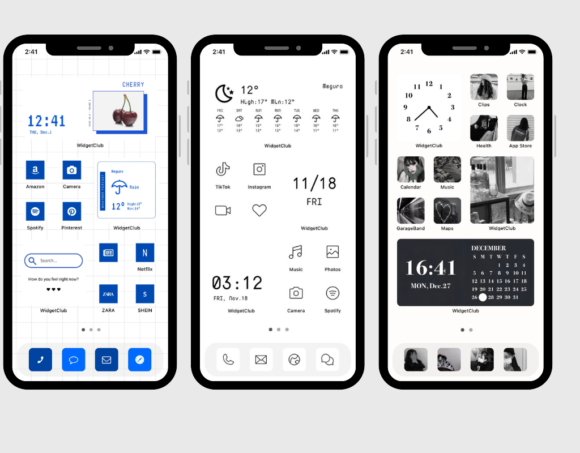
ホーム画面の基本と重要性
ホーム画面って何?基本から徹底解説!
ホーム画面は、あなたのスマートフォンの顔とも言える大切な画面です。
スマホの電源を入れたり、ロック解除したときに最初に目にする空間。
まるで家の玄関のように、あなたのスマホライフの入り口となる重要な場所なんです。
ホーム画面の基本的な機能とは?
ホーム画面の主な役割は、以下のようなものがあります:
- アプリへのクイックアクセス
- 重要な情報の即時表示
- スマートフォンの操作の中心地
- 個人的なカスタマイズの場
なぜホーム画面のカスタマイズが大切なの?
ホーム画面は、単なる機能的な画面ではありません。それは:
- あなたの個性を表現できる
- 日々の作業効率を上げられる
- ストレスを軽減し、スマホ操作を楽しくする
- あなたのライフスタイルに合わせて最適化できる
ホーム画面の種類と特徴
iPhoneのホーム画面の特徴
iPhoneのホーム画面は、シンプルで使いやすいデザインが特徴。
アイコンは常にグリッド状に並び、上部にはウィジェットエリアがあります。
iOS 14以降では、さらにカスタマイズ性が高まり、よりパーソナライズされた画面作りが可能になりました。
Androidのホーム画面の特徴
Androidは、圧倒的な自由度が魅力!
デフォルトのホーム画面に加え、複数のホーム画面を追加できます。
ランチャーアプリを使えば、さらに多彩なカスタマイズが可能です。
ホーム画面の出し方と基本操作
iPhoneでのホーム画面操作
- ホームボタンがある機種
- ホームボタンを押すだけで、いつでもホーム画面に戻れます
- ホームボタンをダブルクリックすると、マルチタスク画面が表示されます
- ジェスチャー操作の機種
- 画面下部から上にスワイプでホーム画面に戻れます
- 画面下部から少し上にスワイプすると、最近使ったアプリが表示されます
Androidでのホーム画面操作
- ナビゲーションバーがある場合
- ホームアイコンをタップでホーム画面に戻れます
- 最近使ったアプリアイコンで、マルチタスク画面を表示できます
- ジェスチャーナビゲーションの場合
- 画面下部から上にスワイプでホーム画面に戻れます
- 画面の左右から内側にスワイプで、戻る動作が可能です
アプリのホーム画面配置方法
アプリの移動とフォルダ作成のテクニック
- アプリの移動方法
- アイコンを長押しして、好きな位置にドラッグ
- 画面端までドラッグすると、別のホーム画面に移動可能
- フォルダ作成のコツ
- 同じジャンルのアプリを重ねると、自動的にフォルダが作成されます
- フォルダ名は自由に変更可能
- フォルダ内のアプリ並び替えも簡単にできます
効率的なホーム画面レイアウトの作り方
- 最も使用頻度の高いアプリは、画面下部や親指の届きやすい場所に配置
- 仕事、趣味、エンターテインメントなどでフォルダ分け
- 使用頻度の低いアプリは、奥のページやフォルダ内に配置
ホーム画面の壁紙の変え方
iPhone壁紙変更の詳細手順
- 壁紙選択の基本ステップ
- 「設定」アプリを開く
- 「壁紙」を選択
- 「新しい壁紙を追加」をタップ
- 写真、ライブ壁紙、動的壁紙から選択
- 高度なカスタマイズのコツ
- 写真の明るさや色合いを調整可能
- ロック画面と異なる壁紙も設定できる
- ライブ壁紙や動的壁紙で画面を生き生きに
Android壁紙変更の実践テクニック
- 壁紙変更の標準的な方法
- ホーム画面の空白部分を長押し
- 「壁紙」を選択
- ギャラリー、ライブ壁紙、システム壁紙から選択
- サードパーティアプリの活用
- Zedge
- Wallpaper Engine
- Pinterest など、多様な壁紙アプリで個性的な画面に
ウィジェットの活用
iPhoneウィジェットの使い方
- ウィジェットの追加方法
- ホーム画面の左端にスワイプ
- 「編集を追加」をタップ
- 好みのウィジェットをドラッグ&ドロップ
- おすすめのウィジェット
- カレンダー
- 天気
- バッテリー残量
- メモ
- ショートカット
Androidウィジェットの活用術
- ウィジェット追加の基本
- ホーム画面の空白部分を長押し
- 「ウィジェット」を選択
- 好みのウィジェットを配置
- 高度なウィジェット活用
- Google検索ウィジェット
- アプリ起動ウィジェット
- メディアコントロールウィジェット
- スマートホーム連携ウィジェット
アプリのグループ化と整理術
効率的なアプリ管理テクニック
- フォルダ作成のプロのコツ
- 色分けによる視認性向上
- 使用頻度別の分類
- 仕事/プライベート分け
- アプリ整理の具体的な方法
- 未使用アプリの非表示
- 優先順位に応じた配置
- 季節や目的別のフォルダ管理
アプリアイコンのカスタマイズ
- iPhone向けカスタマイズ
- ショートカットアプリでアイコン変更
- アイコン作成アプリの利用
- Android向けカスタマイズ
- ランチャーアプリの活用
- アイコンパック導入
- 自作アイコンの設定
よくあるホーム画面のトラブル解決
アイコンが消えた、動かないときの対処法
- 一般的な復旧方法
- 再起動
- アプリの再インストール
- クラウドバックアップからの復元
- データ復旧のプロセス
- iCloudバックアップ
- Google同期
- サードパーティのバックアップツール
バッテリー消費を抑える設定
- ウィジェットの最適化
- 更新頻度の調整
- 不要なウィジェットの削除
- 省エネ設定
- 明るさ調整
- バックグラウンド通信制限
- 省電力モードの活用
まとめ
ホーム画面は、あなたのスマートフォンの顔であり、人生のパートナーです。
少しずつカスタマイズを楽しみ、自分らしい空間を作り上げてください。
スマホは単なる道具ではなく、あなたの世界を広げる魔法の入り口。
ぜひ、この記事を参考に、夢中になるホーム画面を作り上げてください!


コメント